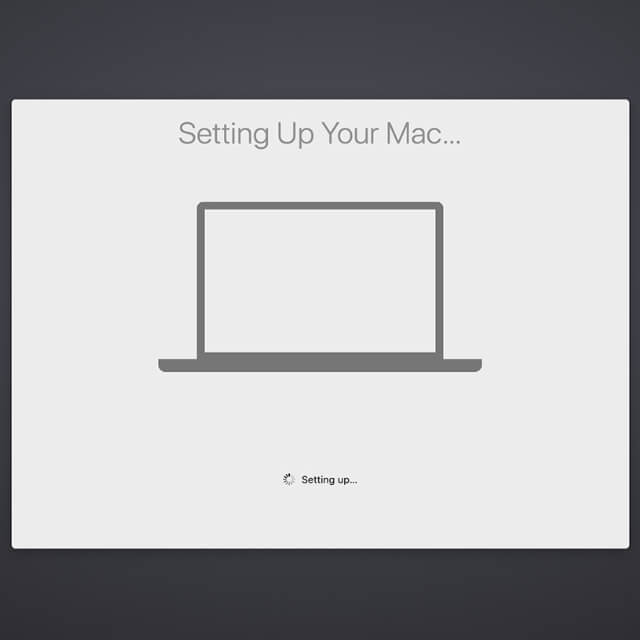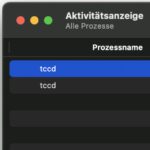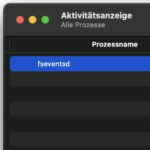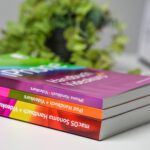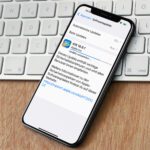Mit dem neuen Apple-Betriebssystem macOS 10.15 Catalina kamen bei einigen Nutzer/innen nicht nur neue Funktionen, sondern auch Probleme auf den Mac. Unter anderem beim Einrichten des neuen Betriebssystems respektive eines neuen Computers mit Catalina ist es möglich, dass der Bildschirm nach Eingabe aller Daten keinen Fortschritt zeigt. Nicht nur kam das so häufig vor, dass Apple dazu ein eigenes Support-Dokument einrichtete. Nun gibt es noch eine weitere Lösung: den macOS Catalina Installer mit dem Build 19A603. Mehr Informationen und Lösungen für weitere Probleme findet ihr im Folgenden.
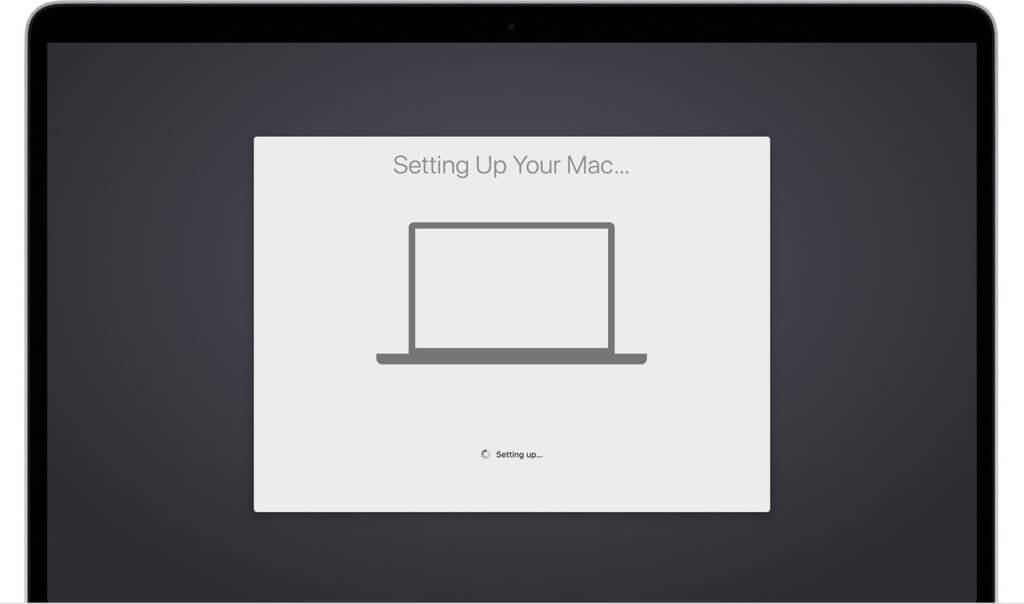
Kapitel in diesem Beitrag:
„Einrichten Ihres Mac“ – Kein Fortschritt nach macOS-Catalina-Upgrade
Wie Apple im oben verlinkten Support-Dokument aufzeigt, sollte das Einrichten des Mac nicht länger als zehn Minuten dauern. Wenn sich bei euch nach Eingabe euer Daten, der Sprache, dem Land, den WLAN-Angaben und so weiter auch nach Stunden nichts tut, dann wird offiziell ein erzwungenes Ausschalten empfohlen. Das heißt, ihr drückt einfach den An-/Aus-Schalter für zehn Sekunden, sodass der Mac sich ausschaltet. Dann fahrt ihr ihn normal wieder hoch – und schon sollte sich das Problem erledigt haben.
Das Problem umgehen: Neuen Build mit Updates direkt nutzen
Steht ihr noch vor dem Upgrade eures Mac auf macOS Catalina, dann solltet ihr vielleicht direkt zum oben verlinkten Installer greifen. Dieser enthält aktuelle Updates, welche unter anderem das Einrichtungsfenster nicht mehr einfrieren lassen. So wird die Installation des neuen Betriebssystems ordnungsgemäß fertiggestellt und auch andere Bugs sowie unerwünschte Stolpersteine bei der Nutzung werden von vornherein umgangen.
Anleitung: macOS Catalina Installer downloaden und DMG-Datei erstellen
Falls bei euch dennoch Fehler, Probleme oder Hürden in der Nutzung von macOS 10.15 Catalina auftauchen sollten, dann schaut gern in diese Ratgeber:
- macOS Catalina (10.15) – Probleme und Lösungen im Sammelbeitrag
- Mail kann E-Mails und Daten beim macOS-Upgrade verlieren
- Fujitsu ScanSnap Dokumentenscanner unter macOS Catalina nutzen
- Leserfrage: Mac erkennt USB-Tastatur nicht mehr
- Mac-Warnung: „Helpermcp beschädigt deinen Computer…“
Ähnliche Beiträge
Jens betreibt das Blog seit 2012. Er tritt für seine Leser als Sir Apfelot auf und hilft ihnen bei Problemen technischer Natur. Er fährt in seiner Freizeit elektrische Einräder, fotografiert (natürlich am liebsten mit dem iPhone), klettert in den hessischen Bergen rum oder wandert mit der Familie. Seine Artikel beschäftigen sich mit Apple Produkten, Neuigkeiten aus der Welt der Drohnen oder mit Lösungen für aktuelle Bugs.